リモート プロシージャ コール (RPC) エラーのトラブルシューティング ガイダンス
適用対象: Windows クライアント
Windows Management Instrumentation (WMI) または Microsoft SQL Serverに接続するとき、リモート プロシージャ コール (RPC) セッション中、またはさまざまな Microsoft 管理コンソール (MMC) スナップインを使用しているときに、"RPC サーバーを使用できません" エラーが発生する可能性があります。次の図は、RPC エラーの例を示しています。
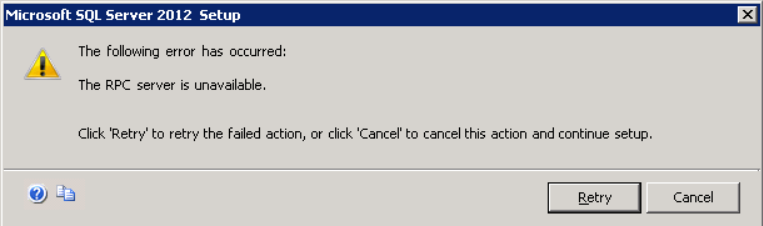
これは一般的なネットワーク エラーであり、トラブルシューティングを正常に行うには、プロセスに関する基本的な知識が必要です。 まず、理解すべき重要な用語がいくつかあります。
- エンドポイント マッパー (EPM): ポートと UUID の情報を使用して、サーバーをリッスンし、クライアント アプリをサーバー アプリに誘導するサービス。
- タワー: クライアントとサーバーが接続をネゴシエートできるようにする RPC プロトコルについて説明します。
- フロア: ポート、IP アドレス、識別子など、特定のデータを含むタワー内のコンテンツレイヤー。
- UUID: RPC アプリケーションを識別する既知の GUID。 トラブルシューティング中に UUID を使用して、1 つの種類のアプリケーションの RPC 会話を追跡できます (一度に 1 台のコンピューターで発生する多くの種類のアプリケーションの中で)。
- Opnum: クライアントがサーバーを実行する関数を識別します。 これは単に 16 進数です。 ただし、優れたネットワーク アナライザーによって関数が変換されます。 関数を識別できない場合は、アプリケーション ベンダーに問い合わせてください。
-
ポート: クライアントまたはサーバー アプリケーションの通信エンドポイント。 EPM は、クライアントとサーバーが使用する動的ポート (ハイ ポートまたはエフェメラル ポートとも呼ばれます) を割り当てます。
注:
通常、ポート番号は、トラブルシューティングに使用する最も重要な情報です。
- スタブ データ: クライアント上の関数とサーバー上の関数の間で交換されるデータ。 このデータは、通信の重要な部分であるペイロードです。
接続のしくみ
次の図は、リモート操作を実行するためにサーバーに接続しているクライアントを示しています。 クライアントは最初にサーバー上の TCP ポート 135 に接続し、動的ポート番号を EPM とネゴシエートします。 EPM がポートを割り当てた後、クライアントは切断し、動的ポートを使用してサーバーに接続します。
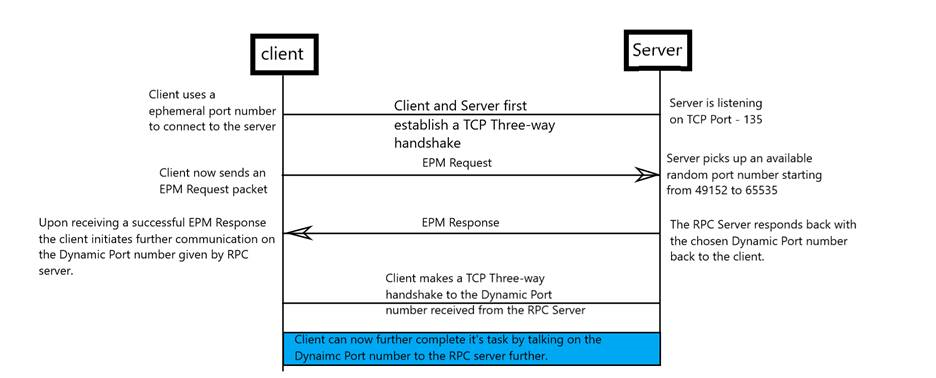
重要
ファイアウォールがクライアントとサーバーを分離する場合、ファイアウォールはポート 135 と EPM が割り当てる動的ポートでの通信を許可する必要があります。 このシナリオを管理する方法の 1 つは、EPM で使用するポートまたはポート範囲を指定することです。 詳細については、「RPC による 動的ポートの割り当て方法の構成」を参照してください。
一部のファイアウォールでは、UUID フィルター処理も許可されます。 このシナリオでは、RPC 要求でポート 135 を使用してファイアウォールを通過し、EPM に接続する場合、ファイアウォールは要求に関連付けられている UUID をメモします。 EPM が応答し、その UUID の動的ポート番号を送信すると、ファイアウォールもポート番号をメモします。 ファイアウォールにより、その UUID とポートに対する RPC バインド操作が許可されます。
RPC による動的ポートの割り当て方法の構成
既定では、EPM は TCP と UDP 用に構成されている範囲から動的ポートをランダムに割り当てます (使用されているオペレーティング システムの実装に基づいて)。 ただし、クライアントとサーバーがファイアウォールを介して通信する必要がある場合は特に、この方法は実用的でない可能性があります。 別の方法として、EPM で使用するポート番号またはポート番号の範囲を指定し、ファイアウォールでそれらのポートを開きます。
RPC に依存する多くの Windows サーバー アプリケーションでは、許可されるポートをカスタマイズするためのオプション (レジストリ キーなど) が用意されています。 Windows サービスでは、このタスクに HKEY_LOCAL_MACHINE\SOFTWARE\Microsoft\Rpc\Internet サブキーが使用されます。
ポートまたはポート範囲を指定する場合は、一般的に使用されるポートの範囲外にあるポートを使用します。 Windows および主要な Microsoft 製品で使用されるサーバー ポートの包括的な一覧については、「 サービスの概要」および「Windows のネットワーク ポート要件」を参照してください。 また、この記事では、RPC サーバー アプリケーションの一覧を示し、RPC ランタイムの機能を超えてカスタム サーバー ポートを使用するように構成できる RPC サーバー アプリケーションについても説明します。
重要
このセクション、方法、またはタスクには、レジストリの編集方法が記載されています。 レジストリを誤って変更すると、深刻な問題が発生することがあります。 レジストリを変更する際には十分に注意してください。 保護のために、レジストリを変更する前にレジストリをバックアップして、問題が発生した場合にレジストリを復元できるようにします。 レジストリをバックアップおよび復元する方法の詳細については、「Windows でレジストリをバックアップおよび復元する方法」を参照してください。
既定では、 インターネット キーは存在しません。 そのため、作成する必要があります。 インターネット キーの場合は、次のエントリを構成できます。
ポート REG_MULTI_SZ: ポートまたは包括的なポート範囲を指定します。 インターネットの下に表示されるその他のエントリは、使用するポートか、使用から除外するポートかを示します。
- 値の範囲: 0 - 65535
たとえば、 5984 は 1 つのポートを表し、 5000 から 5100 はポートのセットを表します。 値が 0 から 65535 の範囲外にある場合、またはいずれかの値を解釈できない場合、RPC ランタイムは構成全体を無効として扱います。
- 値の範囲: 0 - 65535
PortsInternetAvailable REG_SZ: [ポート] の値が含めるポートまたは除外するポートを表すかどうかを指定します。
- 値: Y または N (大文字と小文字は区別されません)
- Y: [ポート] エントリに一覧表示されている ポート は、EPM で使用できるそのコンピューター上のすべてのポートを表します。
- N: [ポート] エントリに一覧表示されている ポート は、EPM で使用できないすべてのポートを表します。
- 値: Y または N (大文字と小文字は区別されません)
UseInternetPorts REG_SZ: 既定のシステム ポリシーを指定します。
- 値: Y または N (大文字と小文字は区別されません)
- Y: 既定のシステム ポリシーを使用するプロセスには、前に定義したインターネットで使用可能なポートのセットからポートが割り当てられます。
- N: 既定のシステム ポリシーを使用するプロセスには、イントラネット専用ポートのセットからポートが割り当てられます。
- 値: Y または N (大文字と小文字は区別されません)
ポート 5000 より大きいポートの範囲を開く必要があります。 5000 未満のポート番号は、既に他のアプリケーションで使用されている可能性があり、DCOM アプリケーションと競合する可能性があります。 さらに、以前のエクスペリエンスでは、少なくとも 100 個のポートを開く必要があることを示しています。 これは、複数のシステム サービスが、これらの RPC ポートを使用して相互に通信するためです。
注:
必要なポートの最小数は、コンピューターによって異なる場合があります。 RPC 動的ポートが制限されている場合、より多くのトラフィックをサポートするコンピューターでポートが枯渇する可能性があります。 ポート範囲を制限する場合は、これを考慮してください。
警告
ポート構成にエラーが発生した場合、またはプールに十分なポートがない場合、EPM は動的エンドポイントを使用する RPC サーバー アプリケーション (Netlogon などの Windows サービスを含む) を登録できません。 構成エラーが発生した場合、エラー コードは 87 (0x57) ERROR_INVALID_PARAMETER。 たとえば、十分なポートがない場合、Netlogon はイベント 5820 をログに記録します。
ログ名: システム
ソース: NETLOGON
イベント ID: 5820
レベル: エラー
キーワード: クラシック
説明:
Netlogon サービスで AuthZ RPC インターフェイスを追加できませんでした。 サービスが終了しました。 次のエラーが発生しました: 'パラメーターが正しくありません。'
RPC のしくみの詳細については、「 RPC over IT/Pro」を参照してください。
カスタム ポート構成の例
この例では、新しいレジストリ エントリを構成する方法を示すために、ポート 5000 から 6000 (包括的) を任意に選択しました。 この例は、特定のシステムで必要な最小数のポートの推奨ではありません。 このような構成では、HKEY_LOCAL_MACHINE\SOFTWARE\Microsoft\Rpcの下に インターネット キー を 追加し、次のエントリを追加する必要があります。
-
ポート MULTI_SZ
- データ型: MULTI_SZ
- 値: 5000-6000
-
PortsInternetAvailable REG_SZ
- データ型: REG_SZ
- 値: Y
-
UseInternetPorts REG_SZ
- データ型: REG_SZ
- 値: Y
この構成を有効にするには、コンピューターを再起動する必要があります。 その後、RPC を使用するすべてのアプリケーションには、5000 ~ 6000 (包括的) の範囲の動的ポートが割り当てられます。
RPC エラーのトラブルシューティング
Portqry
PortQry では、ネットワーク トレース データを掘り下げる前に、RPC がどのように機能しているかを簡単に把握できます。 クライアント コンピューターで次のコマンドを実行することで、接続を確立できるかどうかを簡単に判断できます。
Portqry.exe -n <ServerIP> -e 135
注:
このコマンドでは、 <ServerIP> は、接続しているサーバーの IP アドレスを表します。
たとえば、次のコマンドを考えてみましょう。
Portqry.exe -n 169.254.0.2 -e 135
このコマンドは、次の抜粋のような出力を生成します。
Querying target system called:
169.254.0.2
Attempting to resolve IP address to a name...
IP address resolved to RPCServer.contoso.com
querying...
TCP port 135 (epmap service): LISTENING
Using ephemeral source port
Querying Endpoint Mapper Database...
Server's response:
UUID: d95afe70-a6d5-4259-822e-2c84da1ddb0d
ncacn_ip_tcp:169.254.0.2[49664]
この出力を調べることで、次の情報を確認できます。
- DNS が正しく動作しています (IP アドレスが完全修飾ドメイン名 (FQDN) に解決されました)。
- PortQry は、ターゲット コンピューターの RPC ポート (135) に接続しました。
- EPM は PortQry に応答し、後続の通信のために動的ポート 49664 (角かっこで囲まれた) を割り当てた。
- PortQry がポート 49664 に再接続されました。
これらの手順のいずれかが失敗した場合は、通常、次のセクションで説明するように、同時ネットワーク トレースの収集を開始できます。
PortQry の詳細については、「 PortQry コマンド ライン ツールの使用」を参照してください。
Netsh
Windows netsh ツールを使用して、クライアントとサーバーでネットワーク トレース データを同時に収集できます。
同時ネットワーク トレースを収集するには、クライアントとサーバーの両方で管理者特権のコマンド プロンプト ウィンドウを開きます。
クライアントで、次のコマンドを実行します。
Netsh trace start scenario=netconnection capture=yes tracefile=c:\client_nettrace.etl maxsize=512 overwrite=yes report=yes
サーバーで、次のコマンドを実行します。
Netsh trace start scenario=netconnection capture=yes tracefile=c:\server_nettrace.etl maxsize=512 overwrite=yes report=yes
次に、クライアント コンピューターで問題を再現してみてください。 次に、両方のウィンドウのコマンド プロンプトで次のコマンドを実行して、トレースを停止します。
Netsh trace stop
Microsoft Network Monitor 3.4 または Message Analyzer でトレース ファイルを開き、サーバーまたはクライアント コンピューターと TCP ポート 135 の IP アドレスのトレース データをフィルター処理します。 たとえば、次のようなフィルター文字列を使用します。
Ipv4.address==<client-ip> と ipv4.address==<server-ip> と tcp.port==135
このフィルター文字列では、<client-ip> はクライアントの IP アドレスを表し<、server-ip> はサーバーの IP アドレスを表します。
tcp.port==135
フィルター処理されたデータで、[プロトコル] 列で EPM エントリを探します。
動的ポート番号を含む EPM (サーバー上) からの応答を探します。 動的ポート番号が存在する場合は、今後参照するために注意してください。
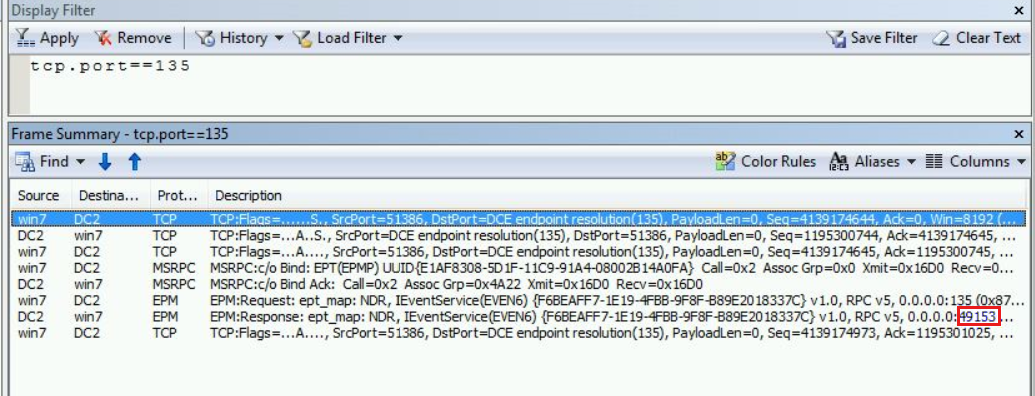
動的ポート番号とサーバー IP アドレスのトレース データを再フィルター処理します。 たとえば、 tcp.port==<dynamic-port-allocated> や ipv4.address==<server-ip> などのフィルター文字列を使用します。 このフィルター文字列では、 <動的ポート割り当ては> 動的ポート番号を表し、 <server-ip> はサーバーの IP アドレスを表します。

フィルター処理されたデータで、クライアントが動的ポートに正常に接続されたことを示す証拠を探すか、発生した可能性のあるネットワークの問題を探します。
ポートに到達できない
"RPC サーバーが使用不可" エラーの最も一般的な原因は、クライアントが割り当てられた動的ポートに接続できないことです。 クライアント側トレースでは、動的ポートの TCP SYN 再送信が表示されます。
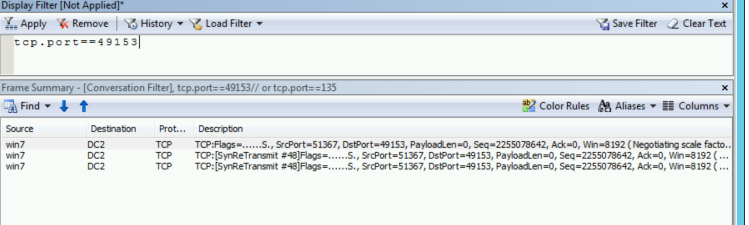
この動作は、次のいずれかの条件が通信をブロックしていることを示します。
- ダイナミック ポート範囲は、環境内のファイアウォールでブロックされます。
- 中央のデバイスがパケットをドロップしています。
- 宛先サーバーがパケットを削除しています。 この状態は、 Windows フィルタリング プラットフォーム (WFP) パケット ドロップ、ネットワーク インターフェイス カード (NIC) パケット ドロップ、 フィルター ドライバー の変更などの構成によって発生する可能性があります。
より詳細なトラブルシューティングのためのデータの収集
Microsoft サポートに問い合わせる前に、問題に関する情報を収集することをお勧めします。
前提条件
これらの手順では、 TroubleShootingScript (TSS) ツールセットを使用します。 このツールセットを使用するには、次の前提条件に注意する必要があります。
ローカル コンピューターに対する管理者レベルのアクセス許可が必要です。
ツールセットを初めて実行するときは、EULA に同意する必要があります。
コンピューターのWindows PowerShell スクリプト実行ポリシーが に
RemoteSigned設定されていることを確認します。 PowerShell 実行ポリシーの詳細については、「 about_Execution_Policies」を参照してください。注:
環境でコンピューター レベルで使用
RemoteSignedできない場合は、プロセス レベルで一時的に設定できます。 これを行うには、ツールを起動する前に、管理者特権の Powershell コマンド プロンプト ウィンドウで次のコマンドレットを実行します。PS C:\> Set-ExecutionPolicy -scope Process -ExecutionPolicy RemoteSigned変更が有効であることを確認するには、コマンドレットを実行します
PS C:\> Get-ExecutionPolicy -List。プロセス レベルのアクセス許可は、現在の PowerShell セッションにのみ適用されます。 PowerShell ウィンドウを閉じると、実行ポリシーは元の設定に戻ります。
Microsoft サポートに連絡する前に重要な情報を収集する
すべてのノードで TSS をダウンロードし、 C:\tss フォルダーに展開します。
管理者特権の PowerShell コマンド プロンプト ウィンドウで C:\tss フォルダーを開きます。
次のコマンドレットを実行して、問題のあるコンピューターでトレースを開始します。
TSS.ps1 -Scenario NET_RPCEULA プロンプトに応答します。
問題を再現します。 イベント ビューアーや wbemtest などのツールを使用して、問題を監視またはテストできます。
問題を再現したら、すぐにデータの収集を停止します。
自動スクリプトで必要なデータの収集が完了したら、サポート リクエストにデータをアタッチします。